6 dolda appar du inte kände till på din iPhone
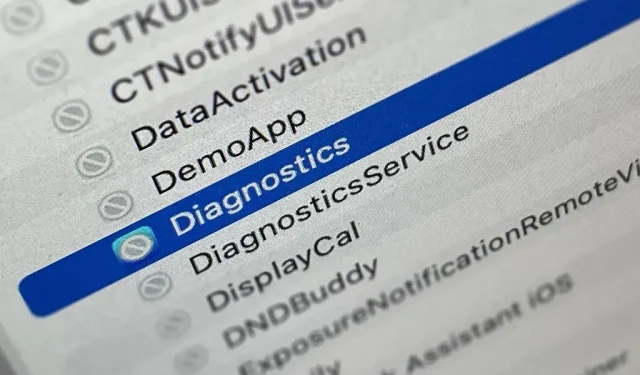
Din iPhone har ett gäng dolda appar som fungerar bakom kulisserna för att filtrera SMS-meddelanden, lita på datorer, behandla betalningar, testannonser och mer. Du hittar inga av dessa i ditt appbibliotek, men du kan låsa upp och använda några av dessa hemliga appar med lite ansträngning.
Siri är tekniskt sett en app, precis som Inställningar (som ställer in din iPhone efter en återställning), Skärmtid (som låter dig hantera din iPhone-användning) och Spotlight (ett sökverktyg på startskärmen) – men du borde redan veta hur du använder dem . Andra appar som du förmodligen har använt som inte ser ut som appar inkluderar batterier, teckensnittsinstallationsprogram, Game Center och Animoji-klistermärken.
Faktum är att dolda appar är de som du kanske aldrig hittar om du inte visste var du skulle leta, och de inkluderar men är inte begränsade till följande.
Applikation 1: kodskanner
Kameraappen på din iPhone kan skanna QR-koder sömlöst, samt enkelt öppna webblänkar i Safari, lägga till någon i Kontakter, ansluta till ett Wi-Fi-nätverk och göra allt en snabbsvarskod kan göra.. Det fungerar också utmärkt. med App Clip-koder som öppnar motsvarande App Clip.
Ett annat verktyg för att skanna QR-koder kallas dock en kodskanner och den öppnar automatiskt webbadresser med webbläsaren i appen så att du kan stänga webbsidan och återgå till skanningen. Ibland omdirigerar inbäddade webbadresser dig till Safari eller en tredjepartsapp, beroende på QR-kodens design, men de flesta webblänkar öppnas i en kodskanner.
Användargränssnittet för kodskannern är mer avancerat än dess integration i kameraappen. Till exempel, när du skannar appklippkoden i kameran får du en liten länk som du kan klicka på för att öppna appklippet. Kodskannern visar en snygg animation när den skannar appklippkoden och sedan öppnar appklippet rakt upp.
Kodskannern kan läggas till som en kontroll i kontrollcentret, och du kan även hitta den med hjälp av startskärmssökningen. Du kan till och med be Siri att ”öppna kodskannern.” Du kan dock inte lägga till den på din startskärm, den har inga inställningar i inställningarna och den saknas i appbiblioteket.
- Ytterligare information: Din iPhone har en dold app som inte visas på startskärmen eller i appbiblioteket
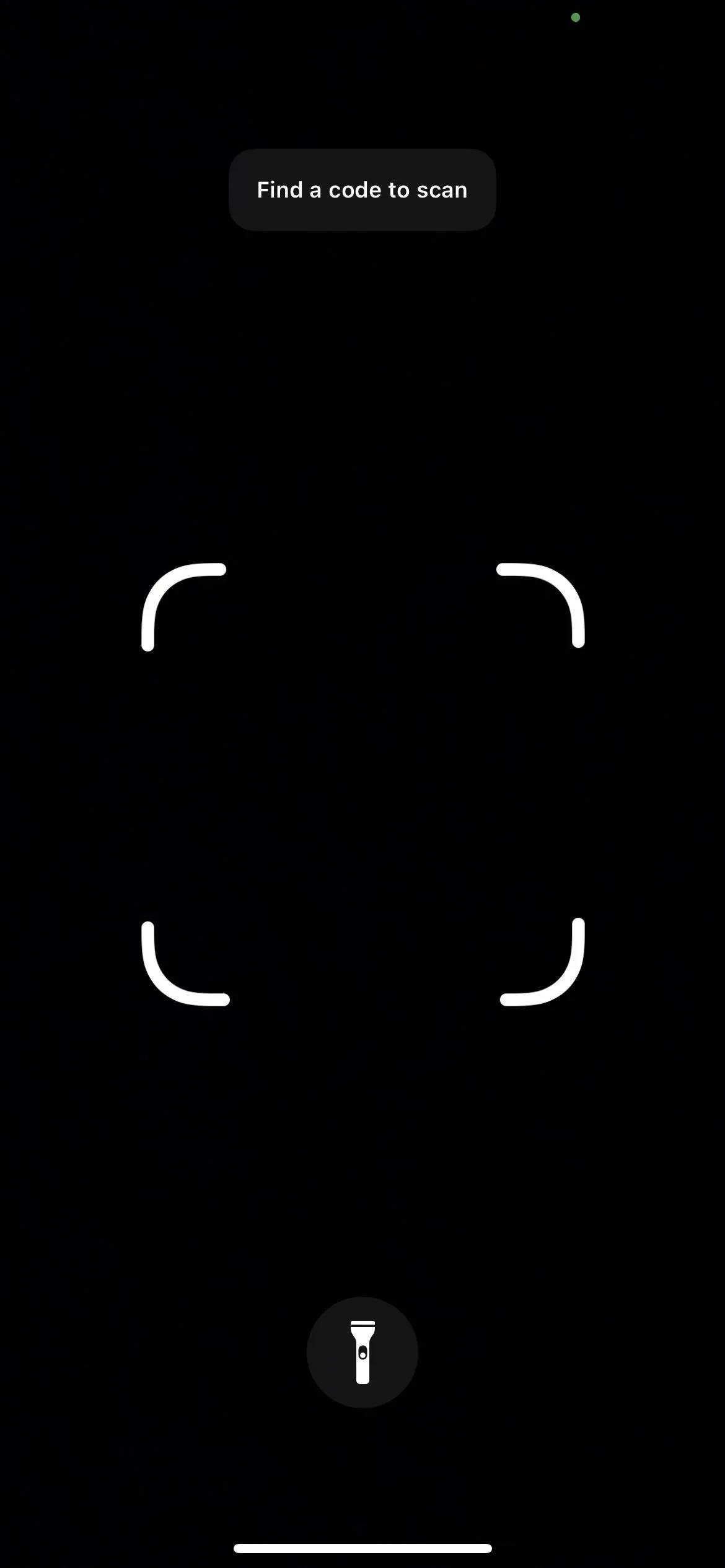
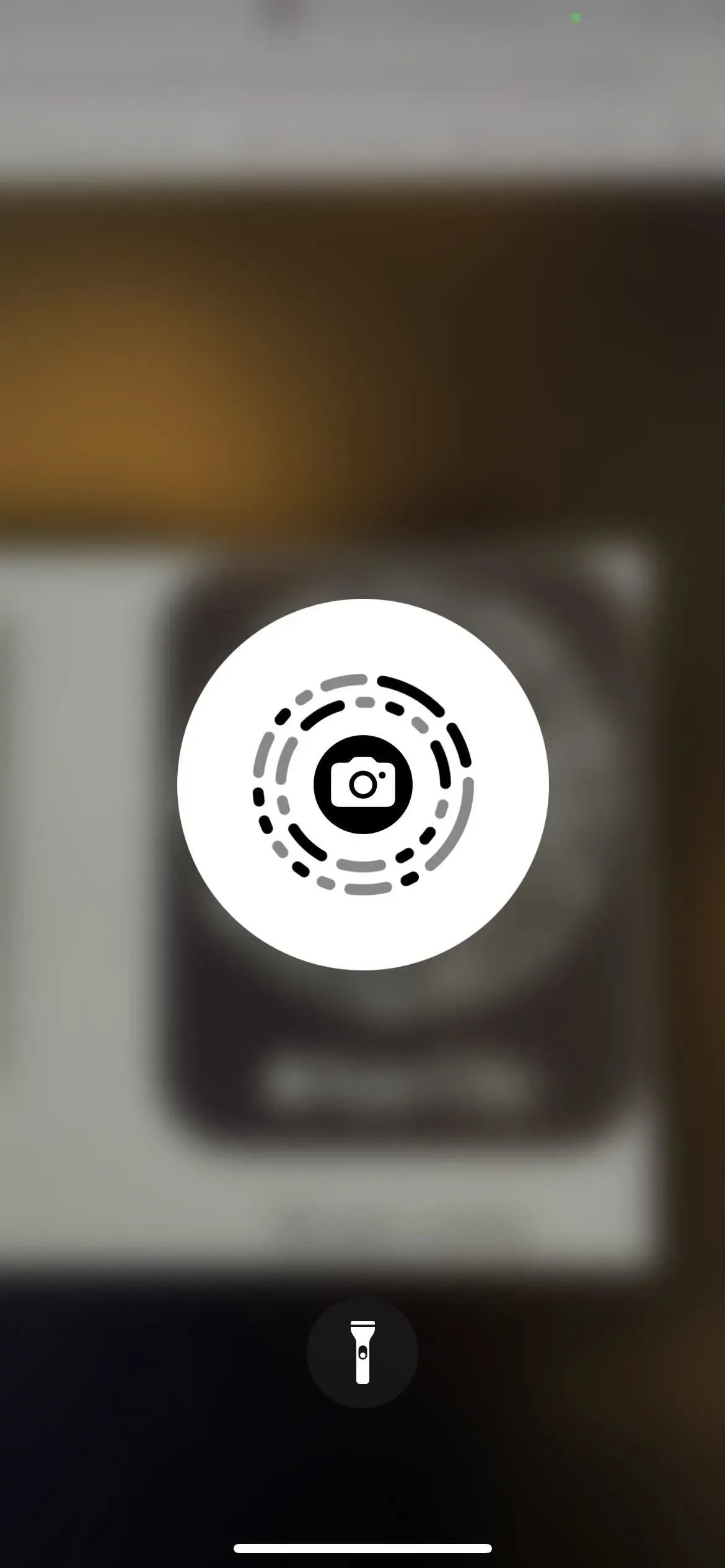
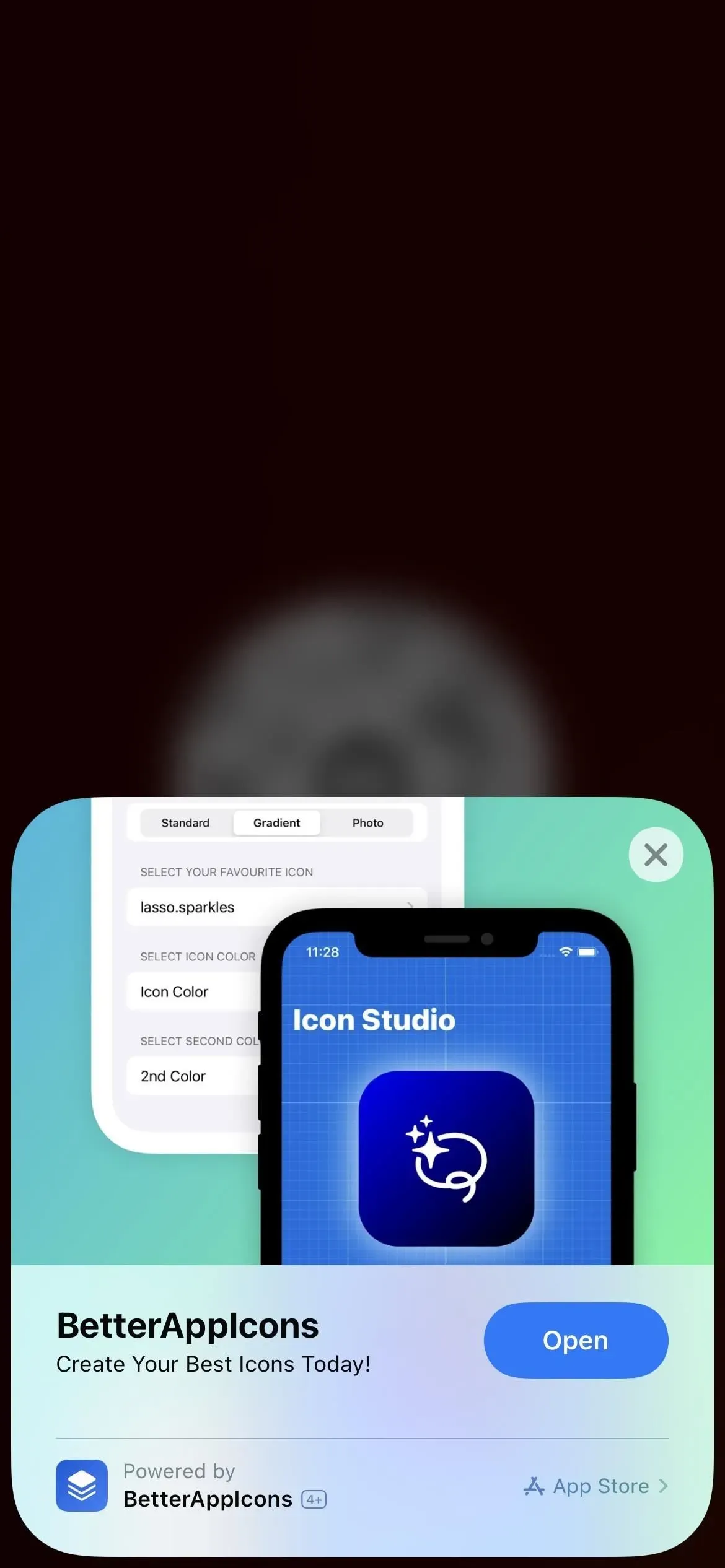
Bilaga 2: Utskriftscenter
Din iPhone har AirPrint-teknik och Print Center-appen gör allt. Till skillnad från appen ovan finns det inget alternativ att öppna Print Center direkt, men du kan öppna det från applikationsväxlaren om ett utskriftsjobb står i kö eller håller på att skrivas ut.
För att hitta Print Center, välj ”Skriv ut” på ett delat ark av ett dokument, bild eller annan utskrivbar fil, välj utskriftsalternativ och klicka på ”Skriv ut”.
När skrivaren startar kan du öppna appväxlaren och se Print Center; tryck på den för att öppna den. Du kommer att se en lista över alla köade utskriftsjobb i programmet, och du kan trycka på vart och ett för att se mer information om det eller avbryta utskriften. När alla utskriftsjobb är klara kommer beställningssidan att visa ”Inga dokument väntande”.
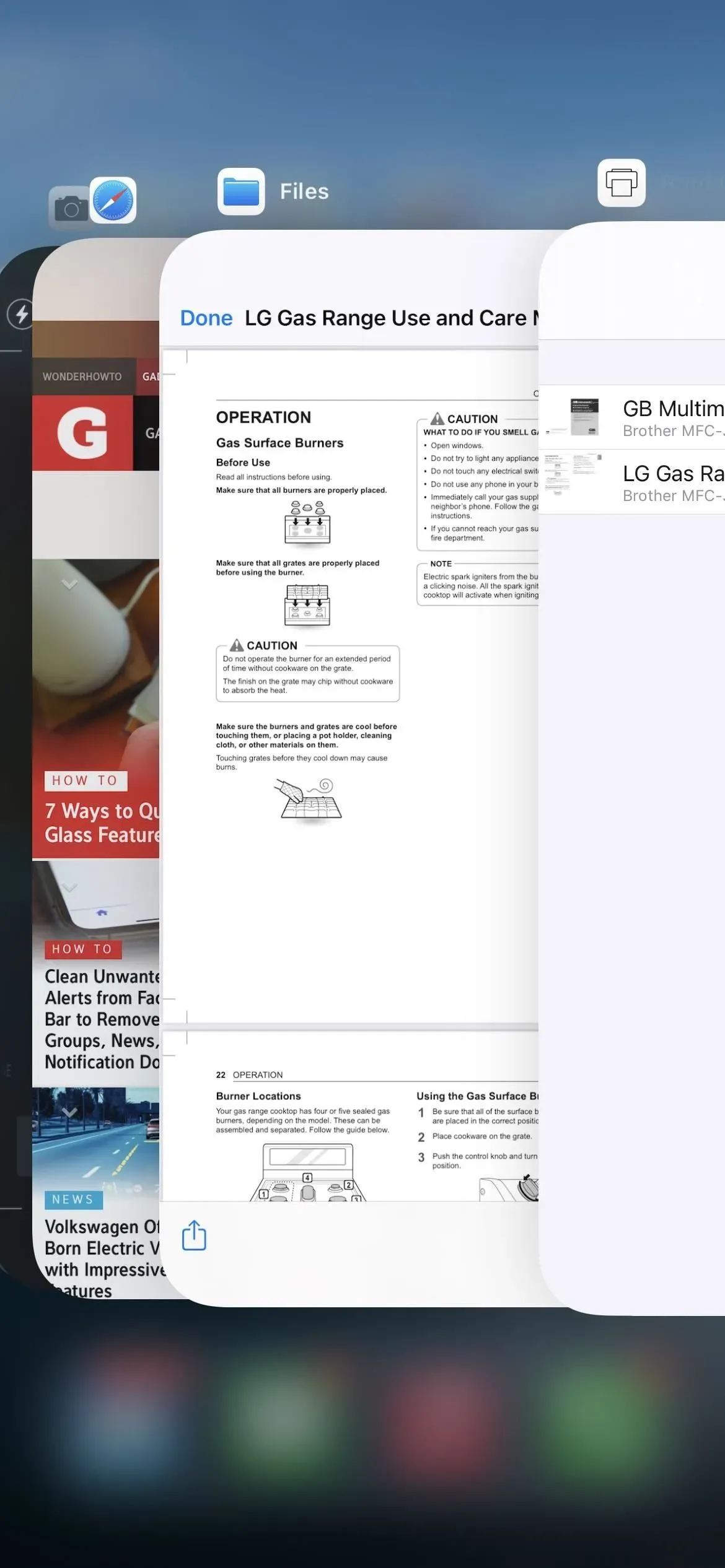
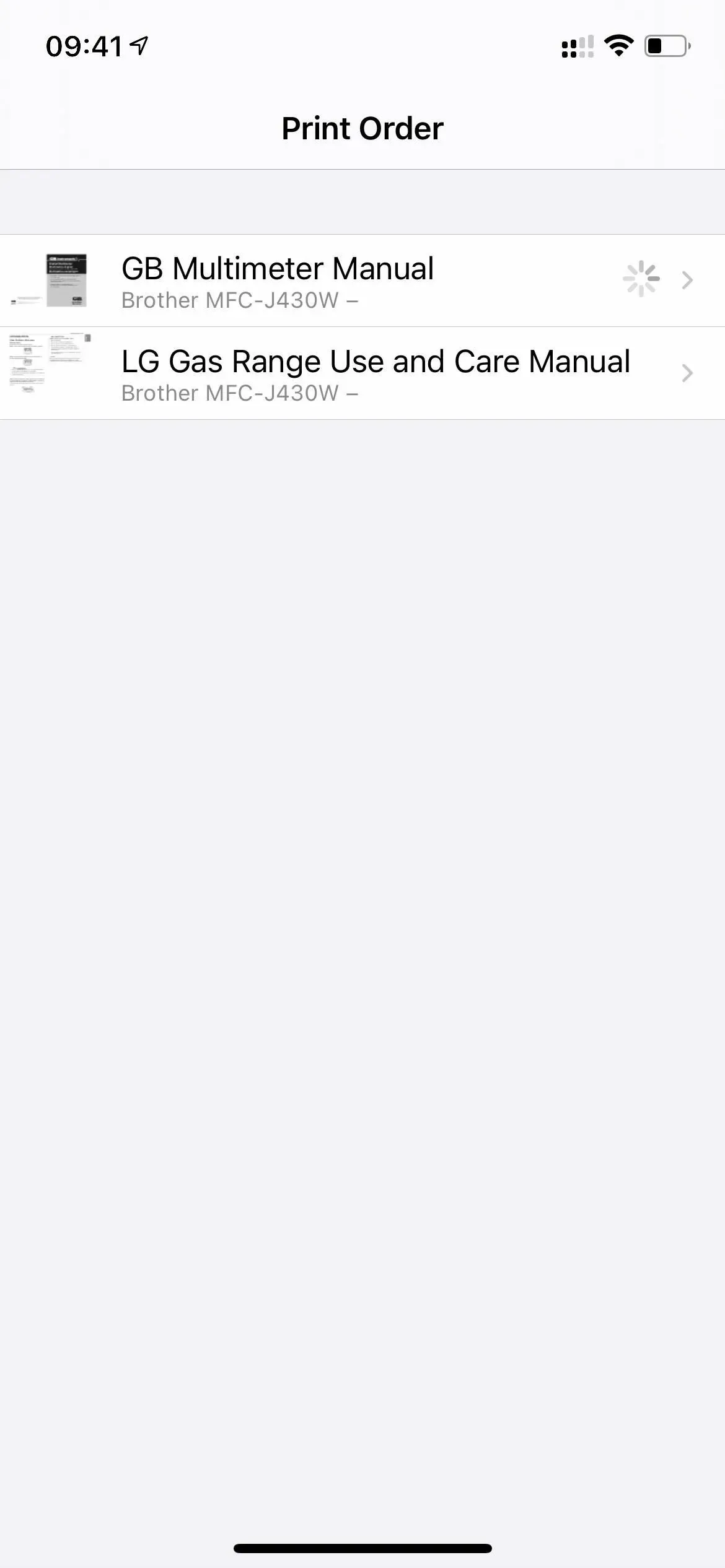
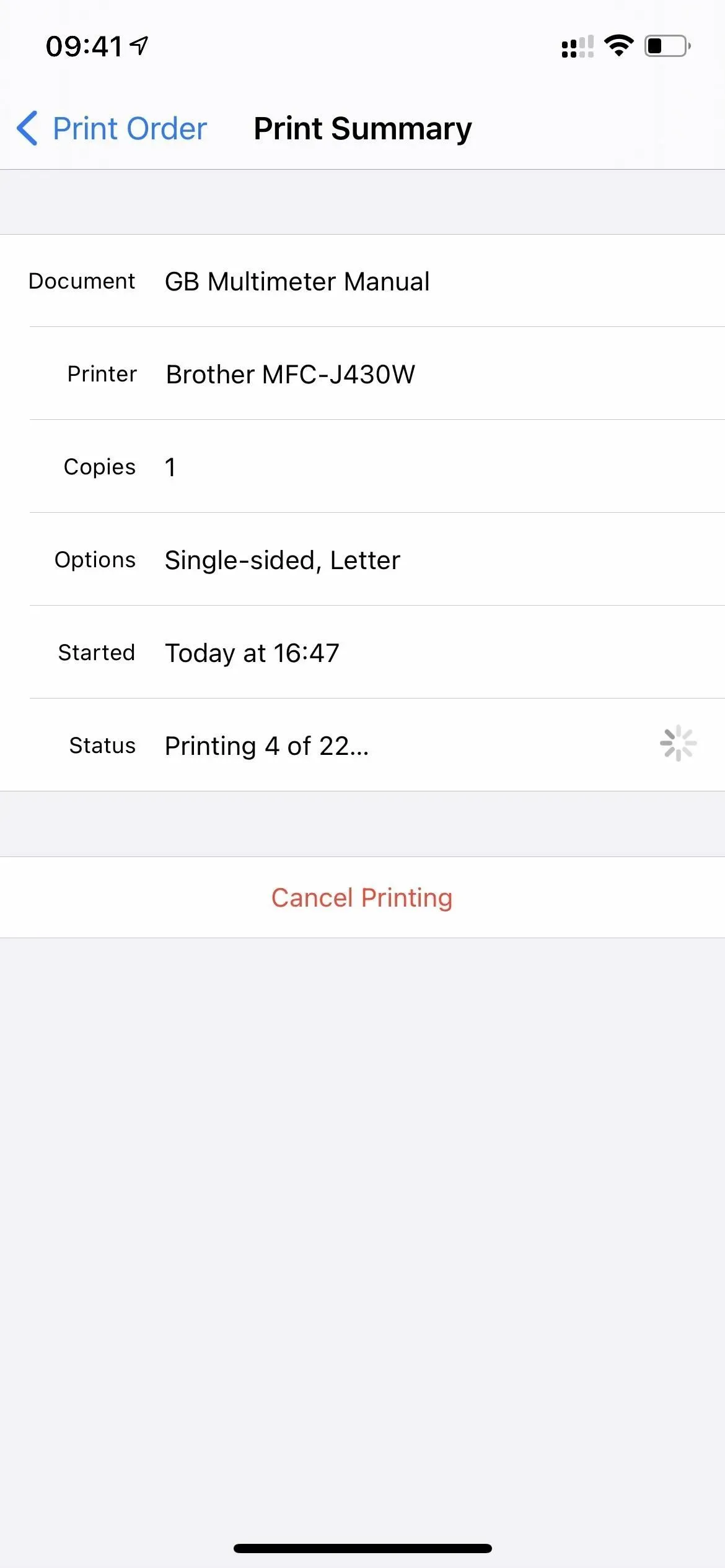
Bilaga 3: Diagnostik
När du anger URL-schemat diags:// eller Diagnostics:// i Safari och klickar på Go, öppnar du Diagnostics-appen, som Apple använder för att läsa diagnostikdata för att hjälpa till att felsöka eventuella problem du kan ha med din iPhone. Men utan Apples biljettnummer att placera efter URL-schemat kommer detta inte att göra dig mycket bra.
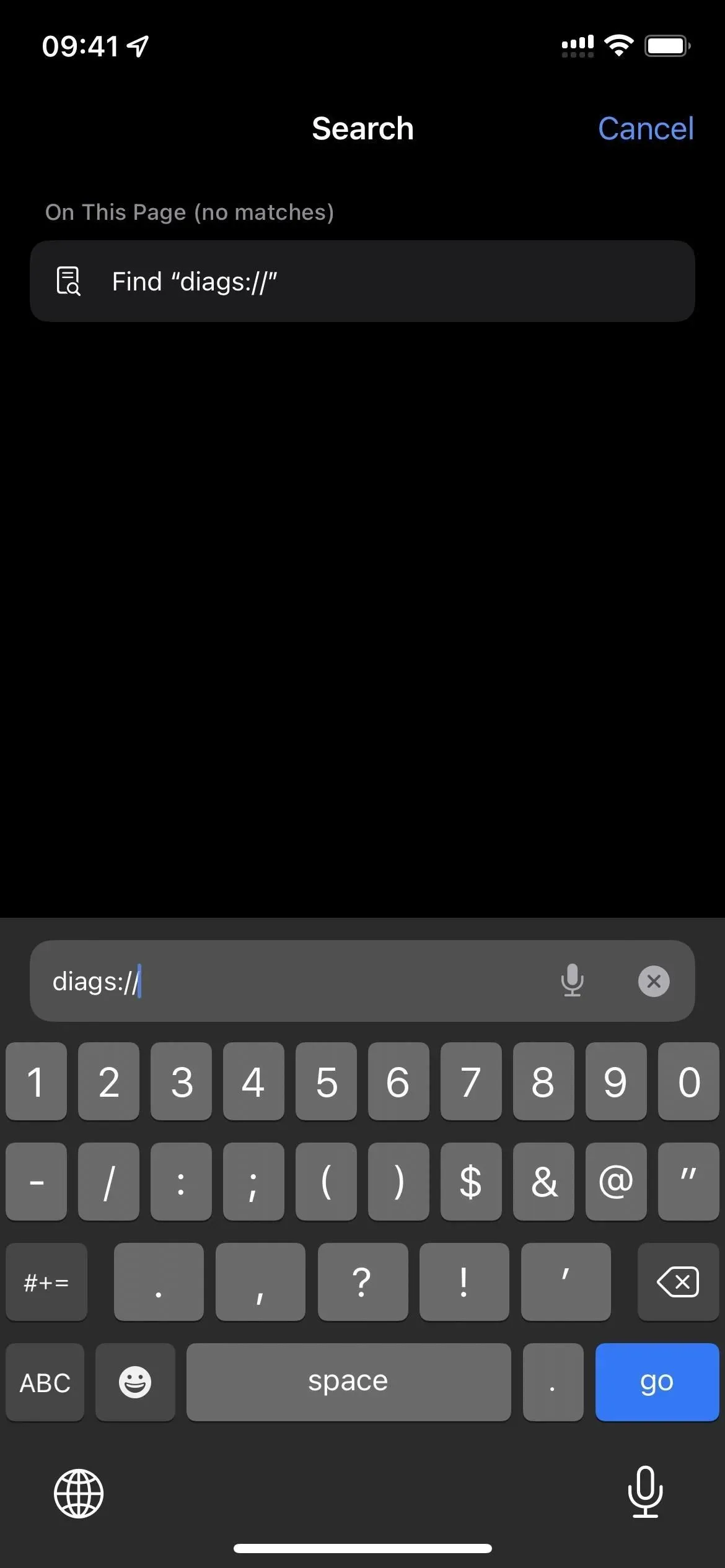
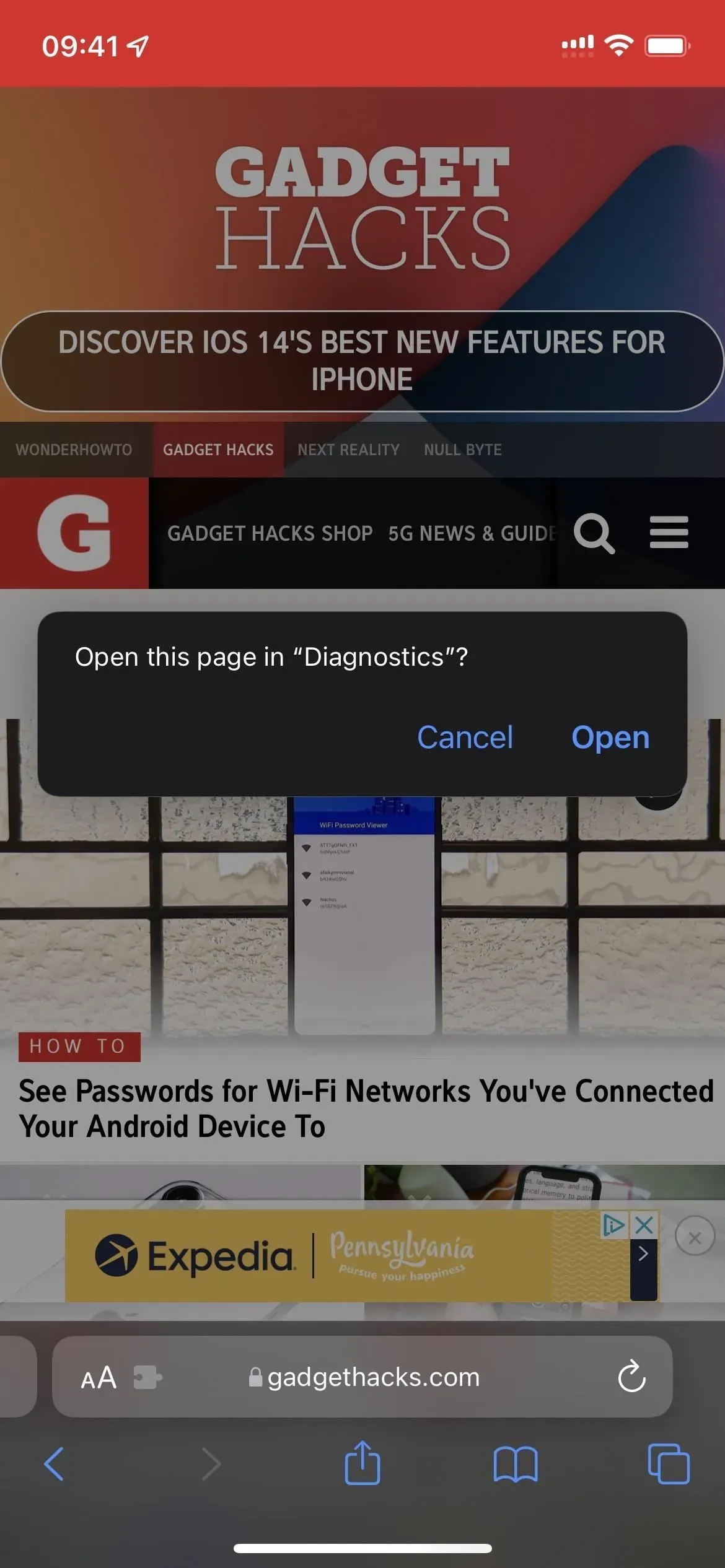
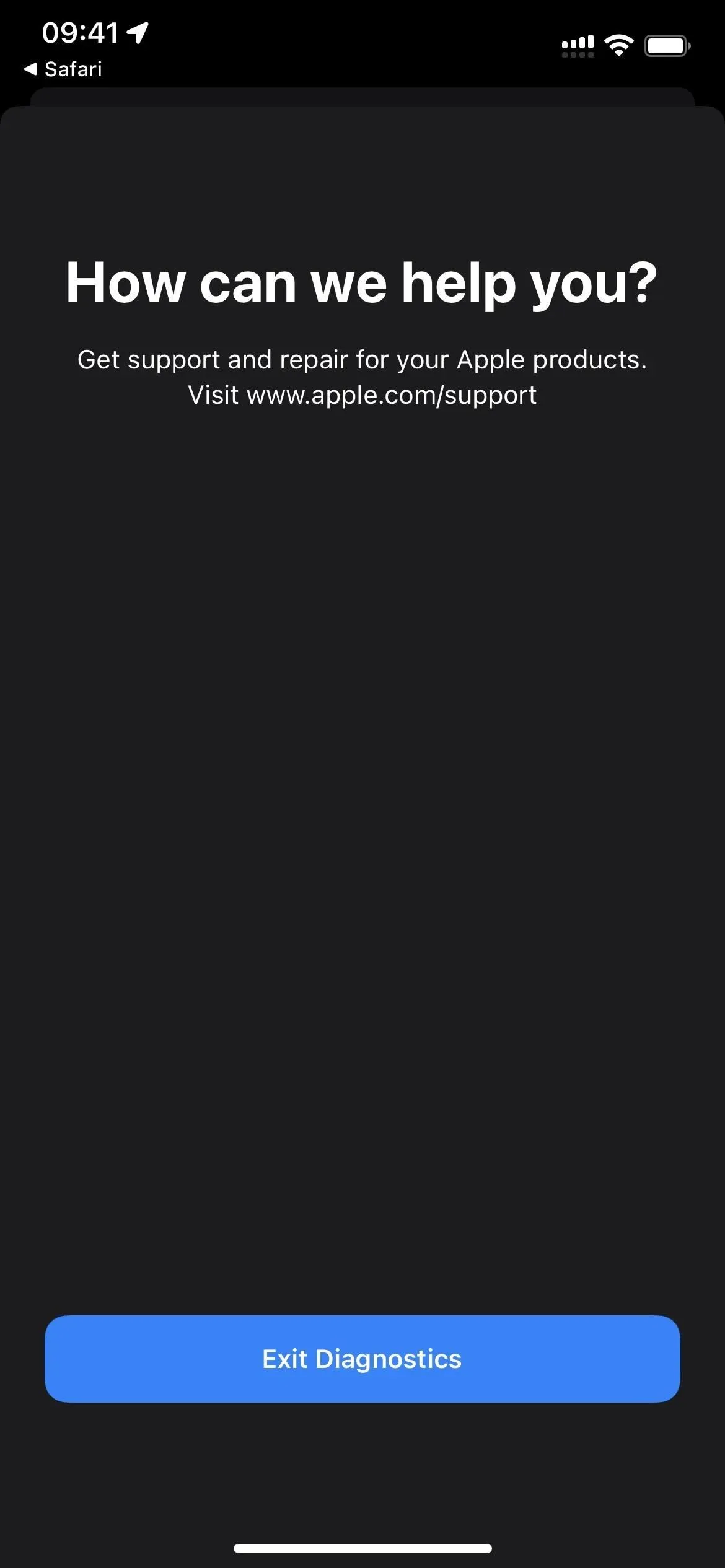
Det finns ett annat sätt att öppna Diagnostik. Stäng av din iPhone först och anslut den sedan till en strömkälla. Omedelbart efteråt håller du ner båda volymknapparna tills Apple-logotypen visas på skärmen. Kort därefter öppnas ”Diagnostik”, där du kan ”Starta diagnostik”. Det liknar det diagnostiska verktyget som finns på Mac-datorer , men det kommer inte att köra några tester utan att först ha blivit tillfrågat av Apple.
Du kan trycka på infoknappen (i) för att se din iPhones serienummer, MEID och IMEI, men det är all information som finns tillgänglig i Inställningar -> Allmänt -> Om.
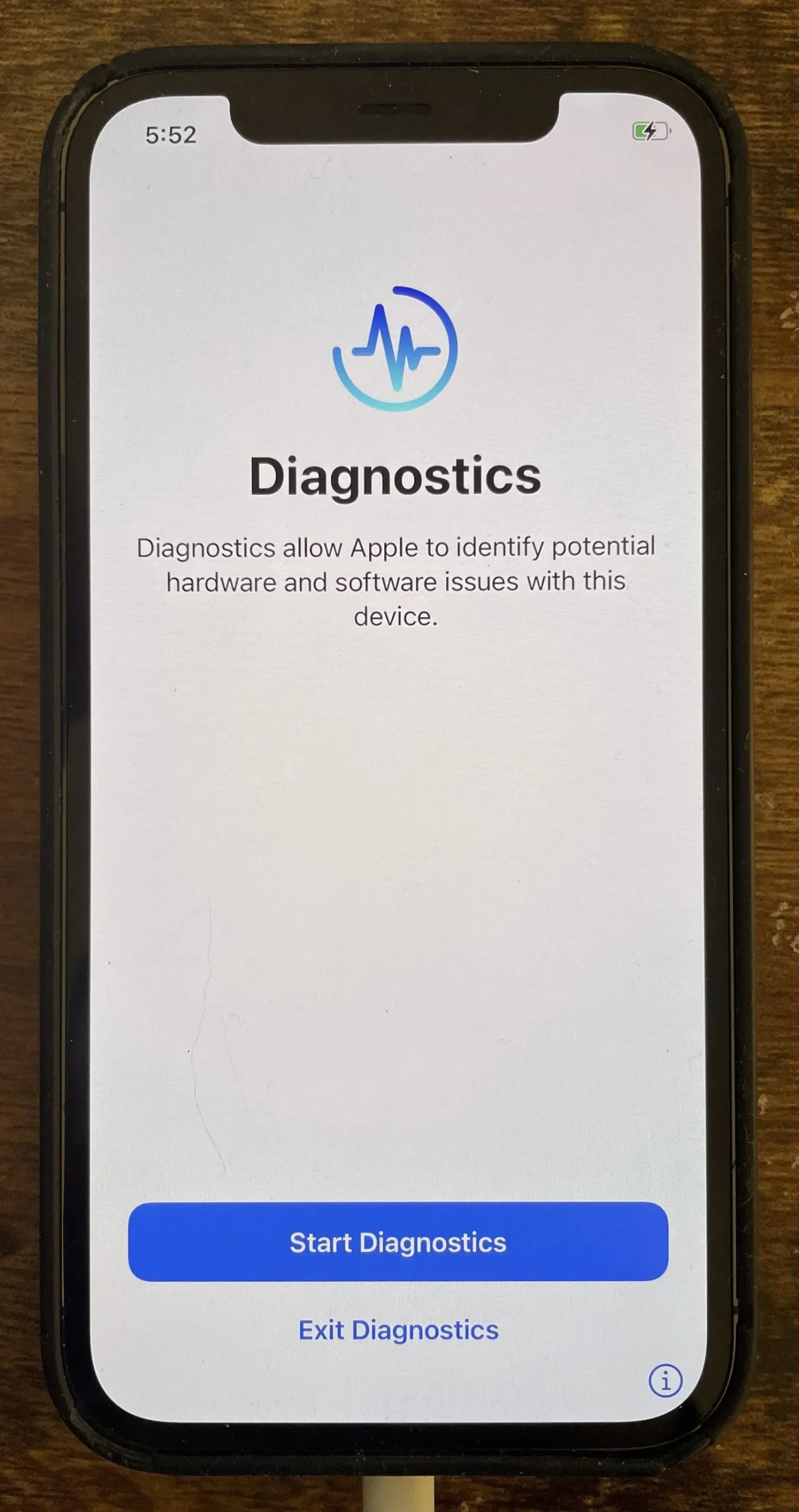
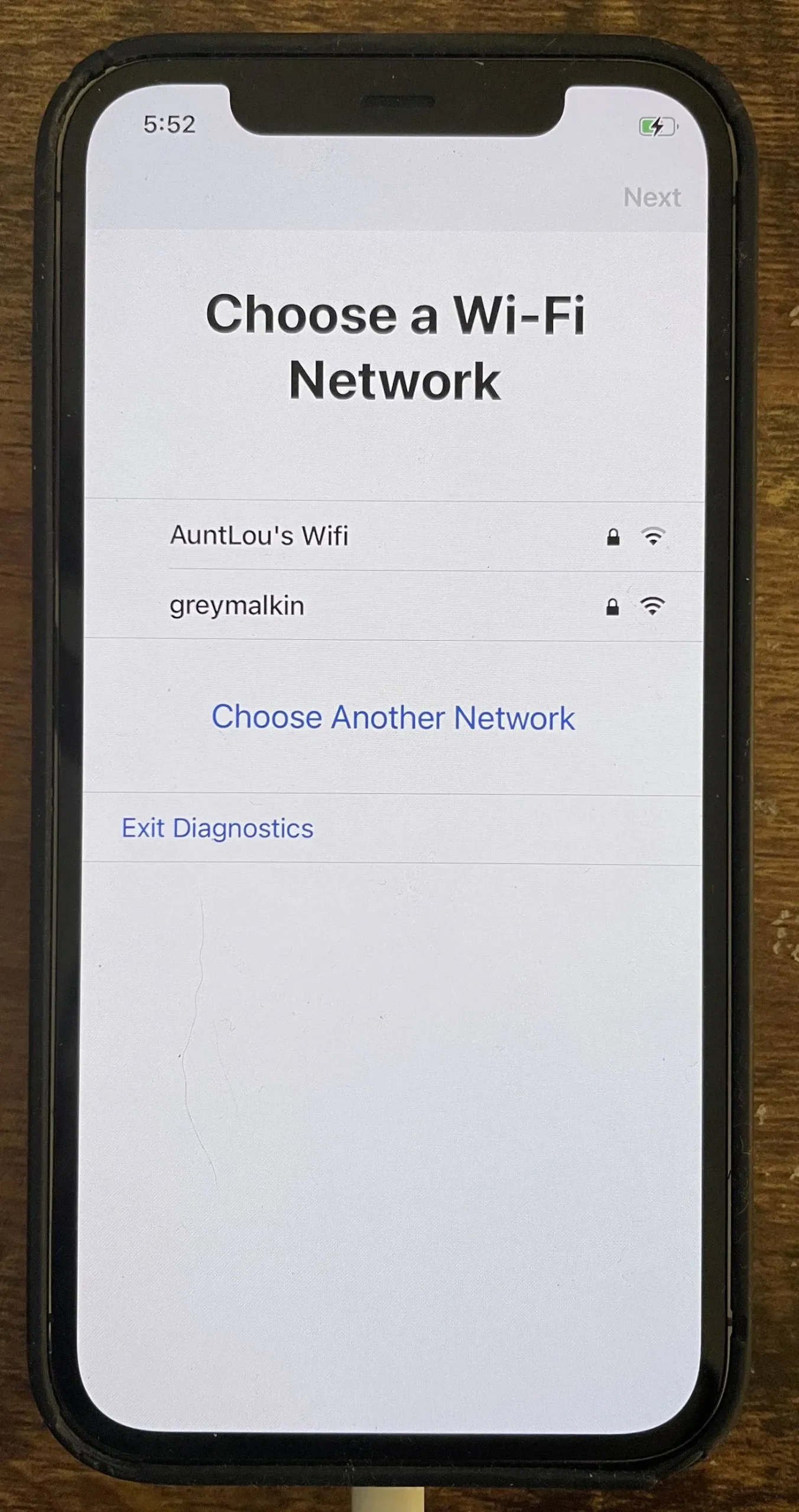
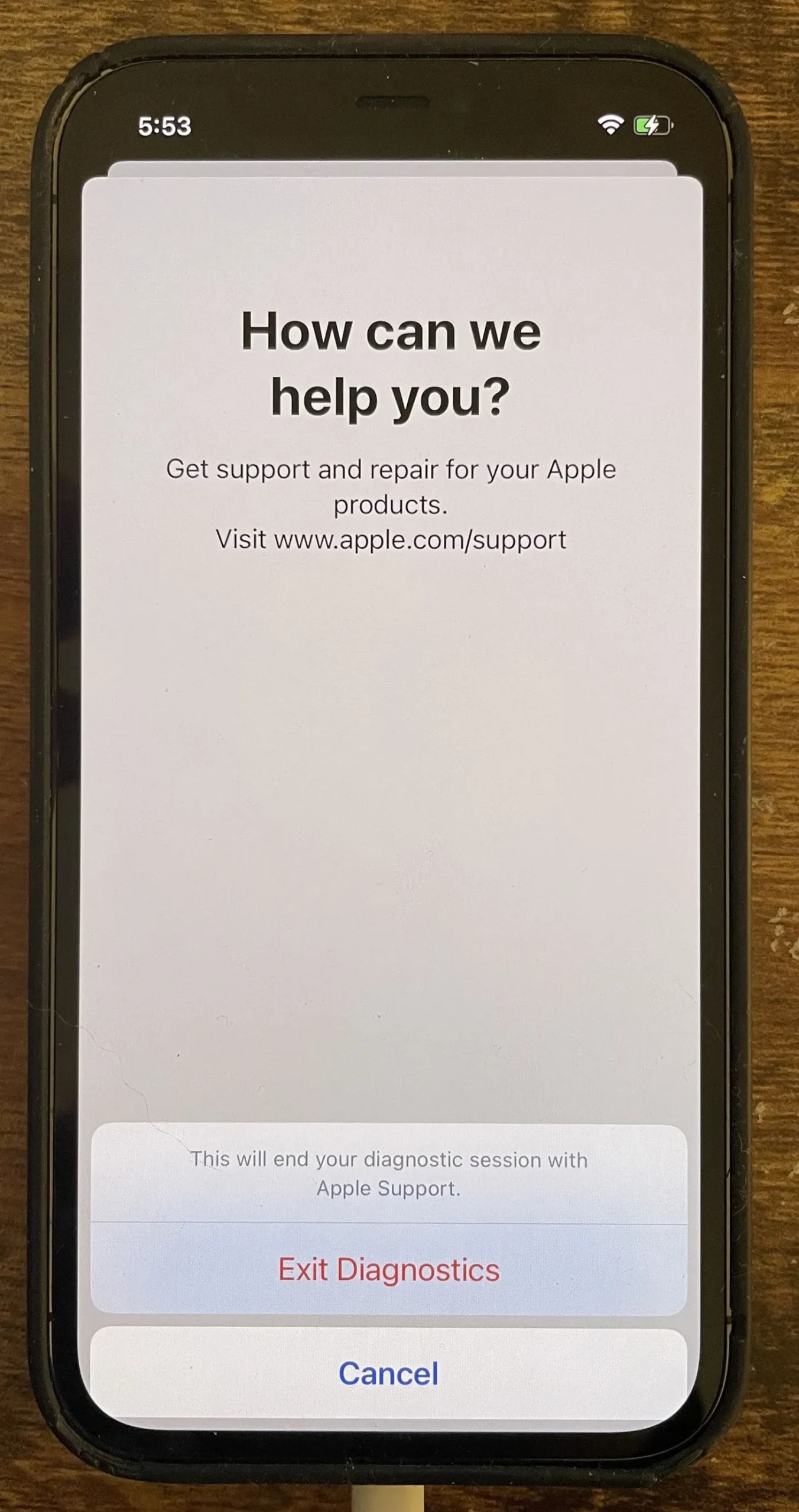
Bilaga 4: Fältförsök
Det finns många hemliga uppringningskoder som du kan spela med på din iPhone, men bara en av dem öppnar en dold app som heter Field Test. Det främsta skälet till att använda denna hemliga app är att kontrollera din iPhones mobila mottagningsstyrka i dBm (Decibel Milliwatts) tal, inte i signalfälten på statusfältet. För att öppna Field Test-appen anger du *3001#12345#* i telefonappen och trycker sedan på ringknappen.
- Mer information: Så här ser du din iPhones faktiska cellulära signalstyrka i fälttestläge
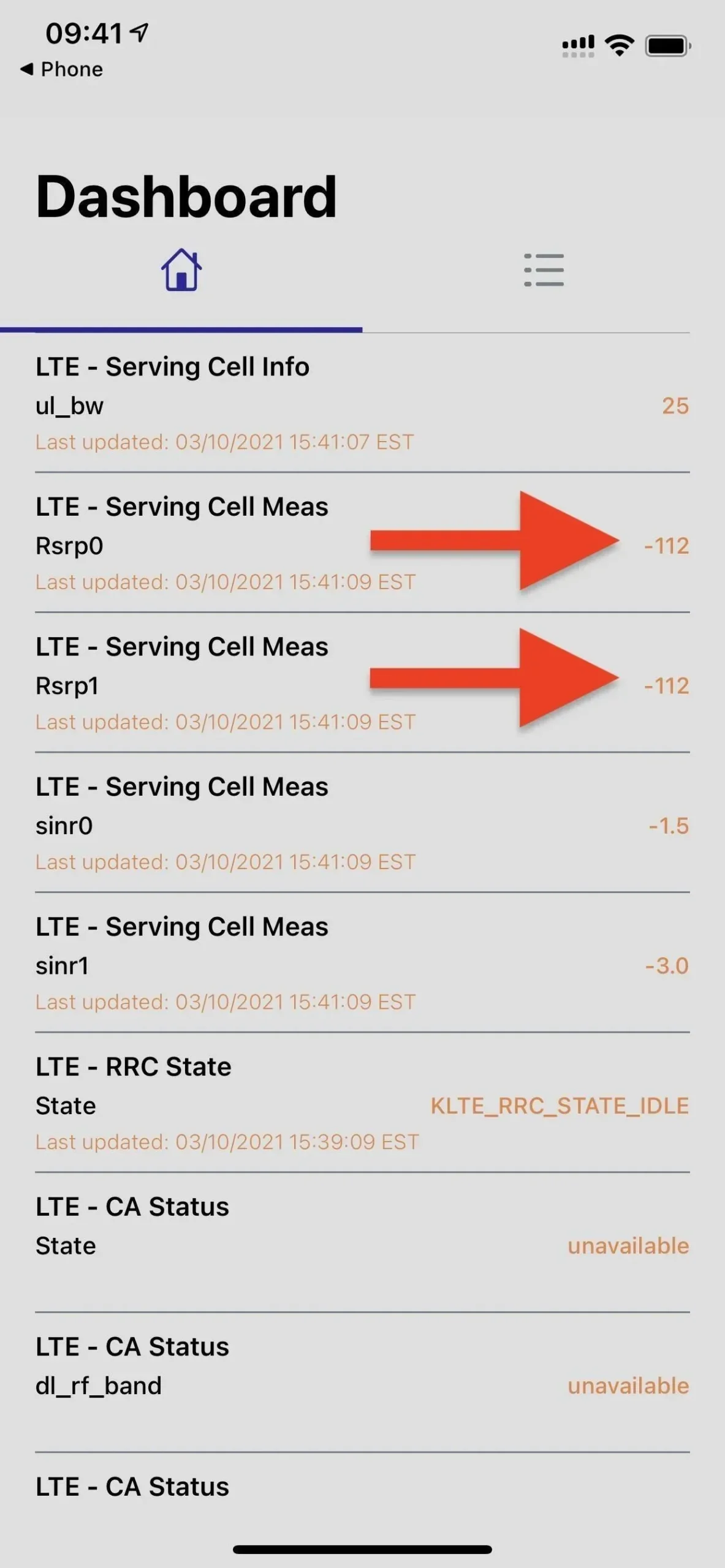
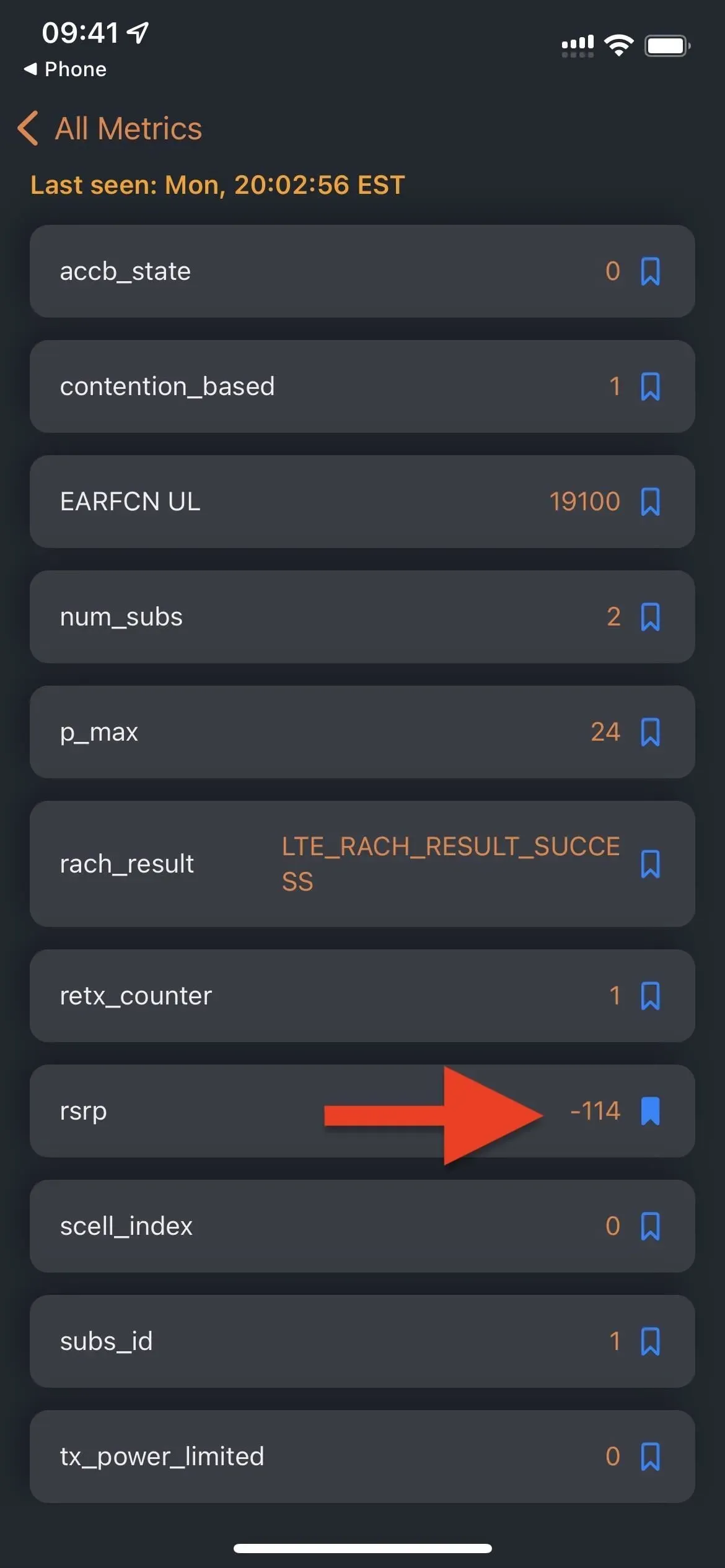
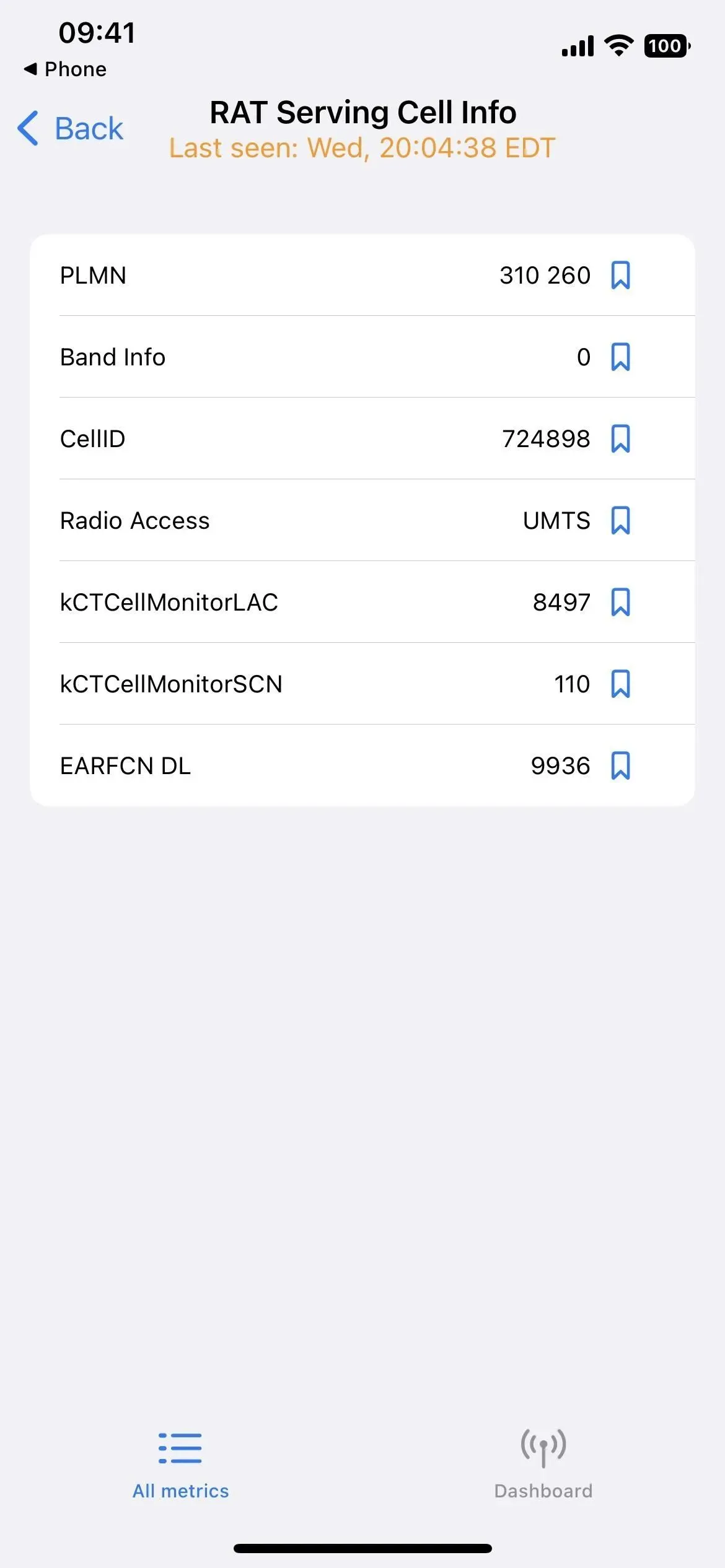
Fälttestläge i iOS 14 (vänster), iOS 15 (mitten) och iOS 16 (höger).
Bilaga 5: Återkopplingsassistent
Om du installerar den offentliga iOS-betan eller utvecklarbetan på din iPhone låser du upp en dold app som heter Feedback Assistant. Betatestare använder det här verktyget för att skicka in detaljerade rapporter om problem som de stöter på med programvaran, vilket hjälper Apple att göra det redo för bästa sändningstid. Men du behöver inte installera betan för att komma åt feedbackverktyget.
Genom att använda applefeedback:// URL-schemat som används i Safari eller en annan webbläsare, eller genom att använda genvägen , kan du öppna Feedback Assistant. Du måste sedan logga in med ditt Apple-ID och skicka feedback, som Apple kan använda för att förbättra iOS och iPadOS. URL-schemat verkar vara det enda sättet att komma åt appen utan att köra iOS-betan, vilket är anledningen till att du inte kan komma åt Feedback Assistant från hemskärmen, appbiblioteket, sökningen eller Siri.
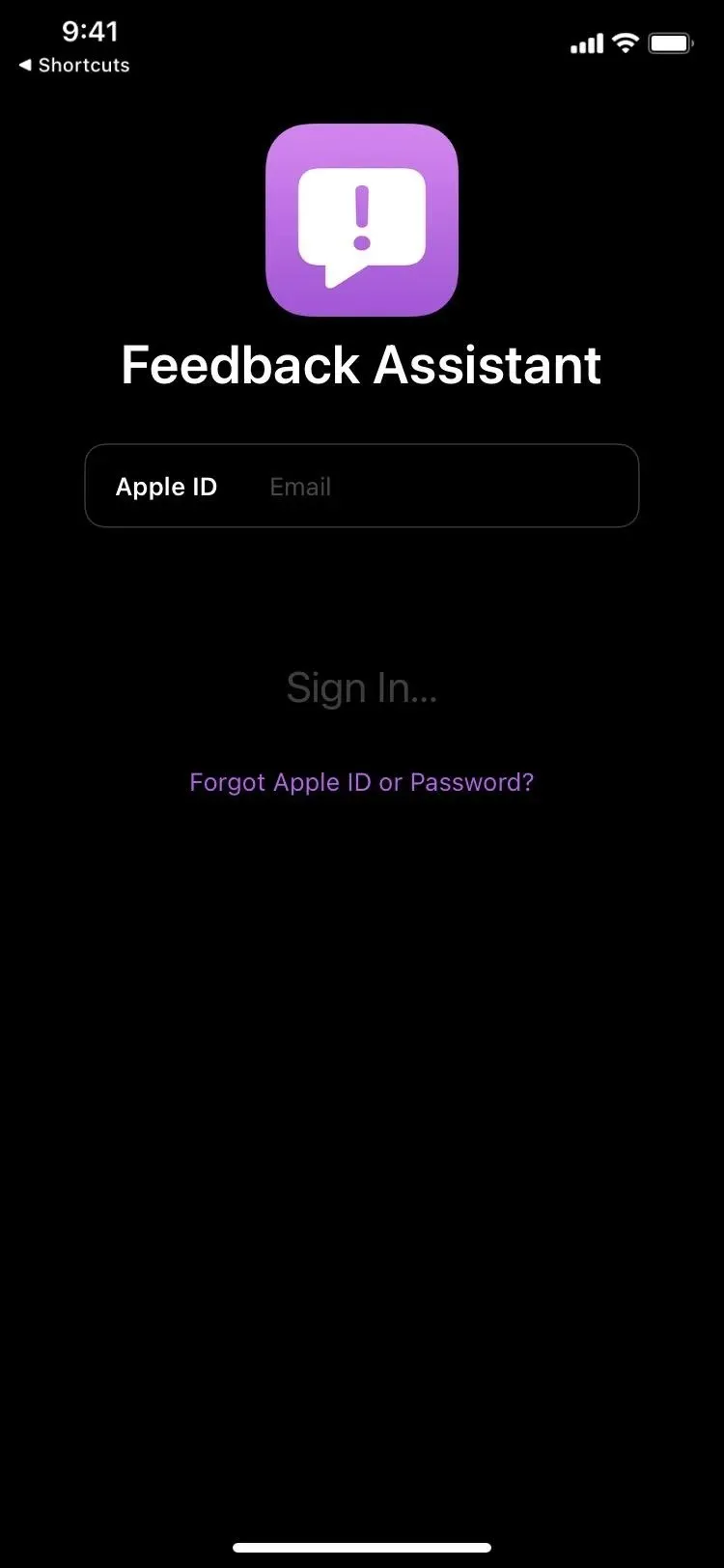
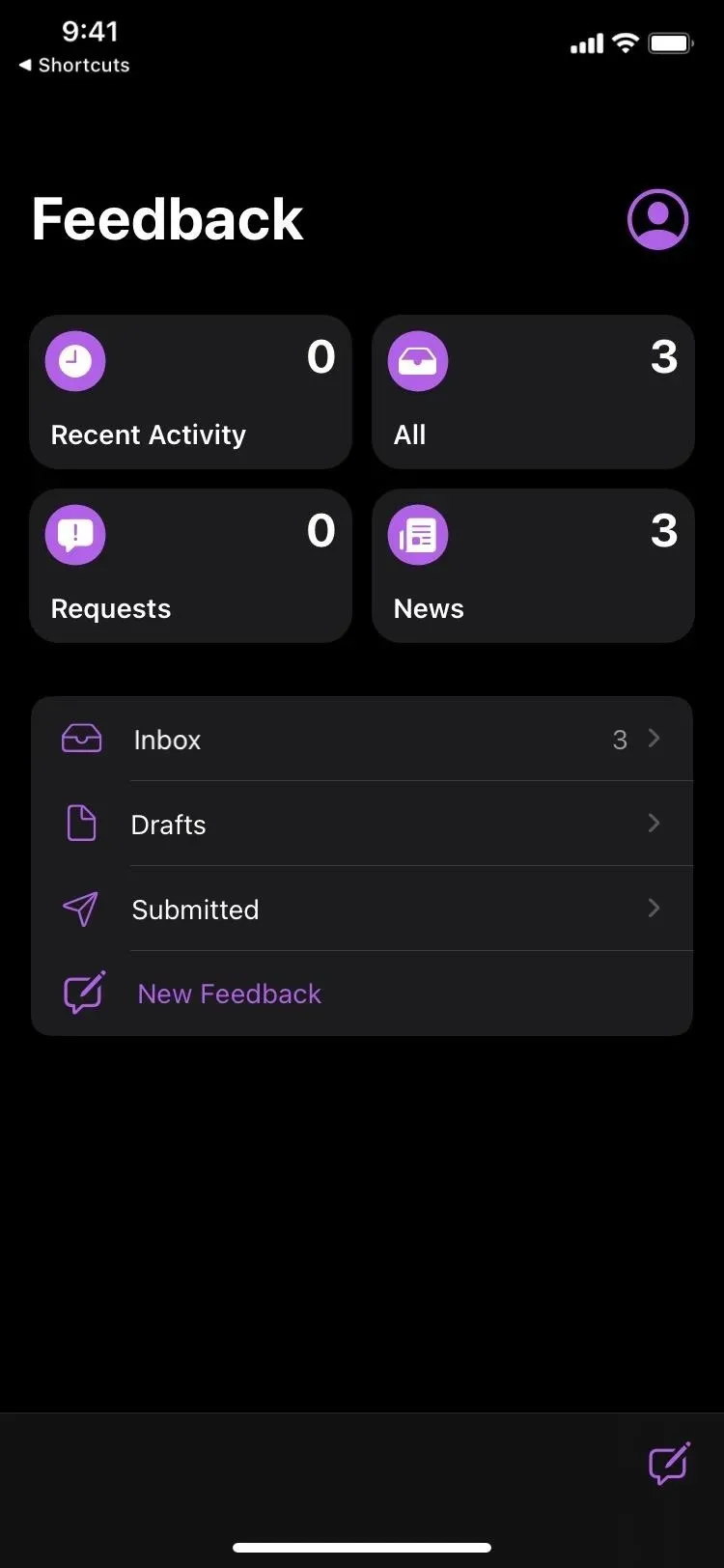
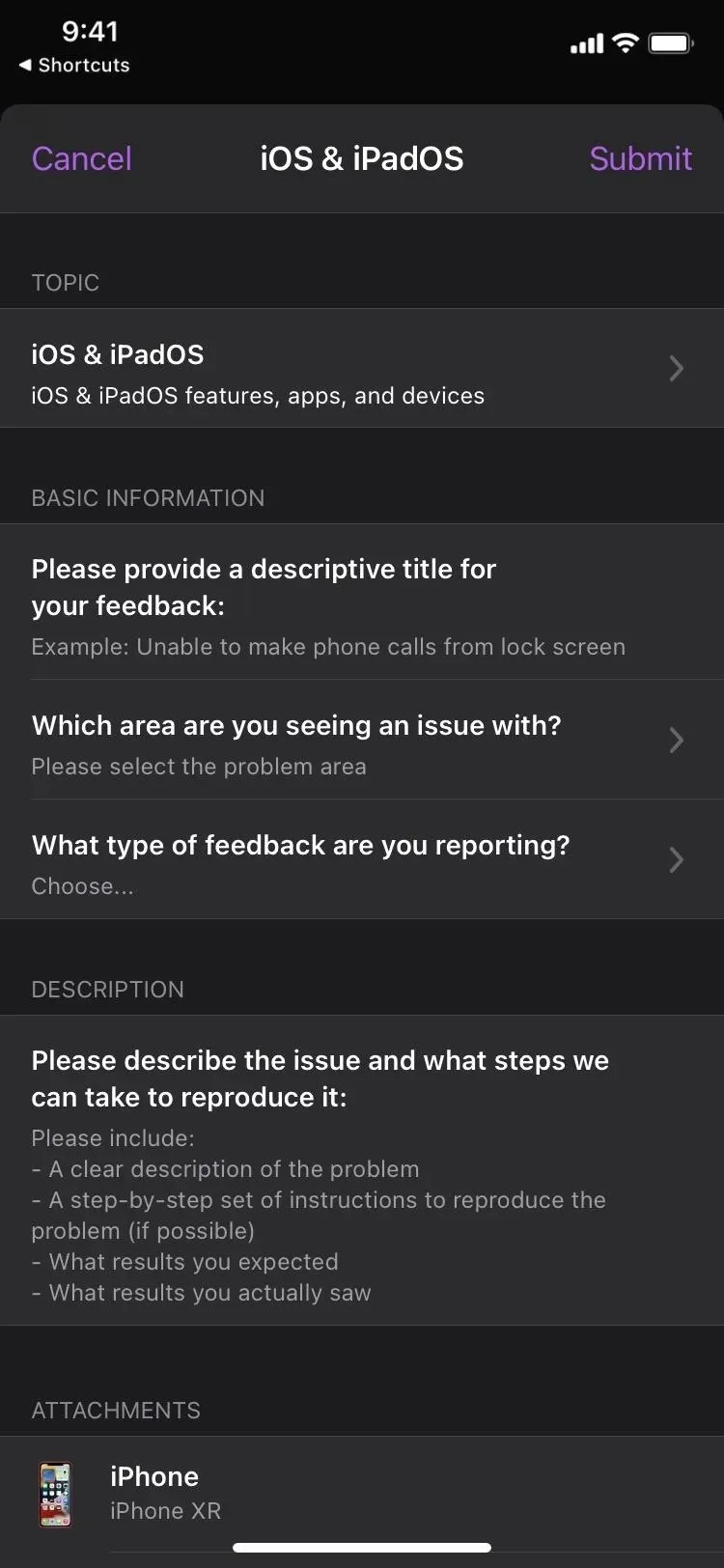
Bilaga 6: Kontoinställningar
Även om det finns många ställen på iOS för att komma åt dina Apple-kontoinställningar, kan du öppna det från Safari eller en annan webbläsare, eller med en genväg med itms-ui:// URL-schema . Ett modalt fönster öppnas ovanför appen du för närvarande är i, vilket kräver att du loggar in på ditt Apple-konto med Face ID, Touch ID eller dina referenser. Där kan du hantera betalningar, betyg och recensioner, prenumerationer, köp och mer.
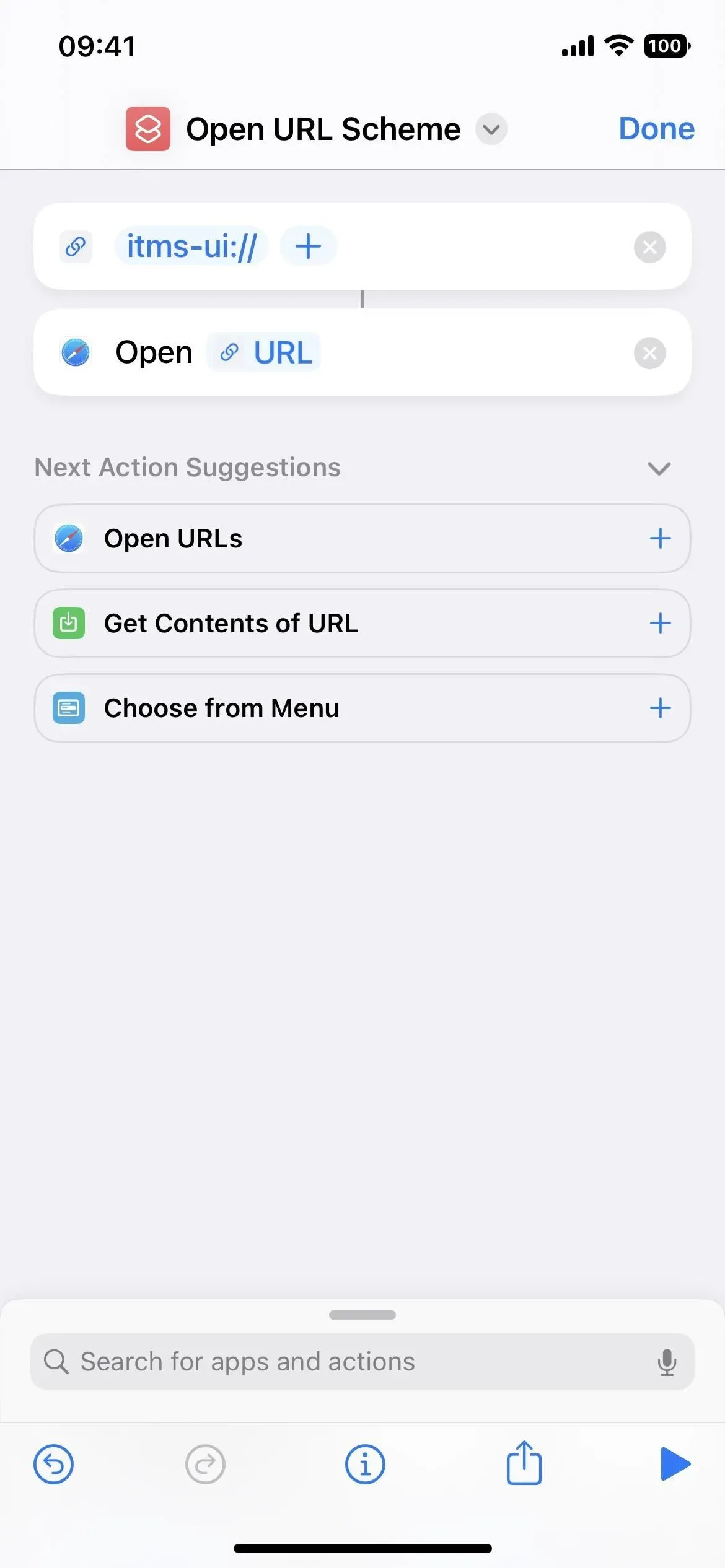
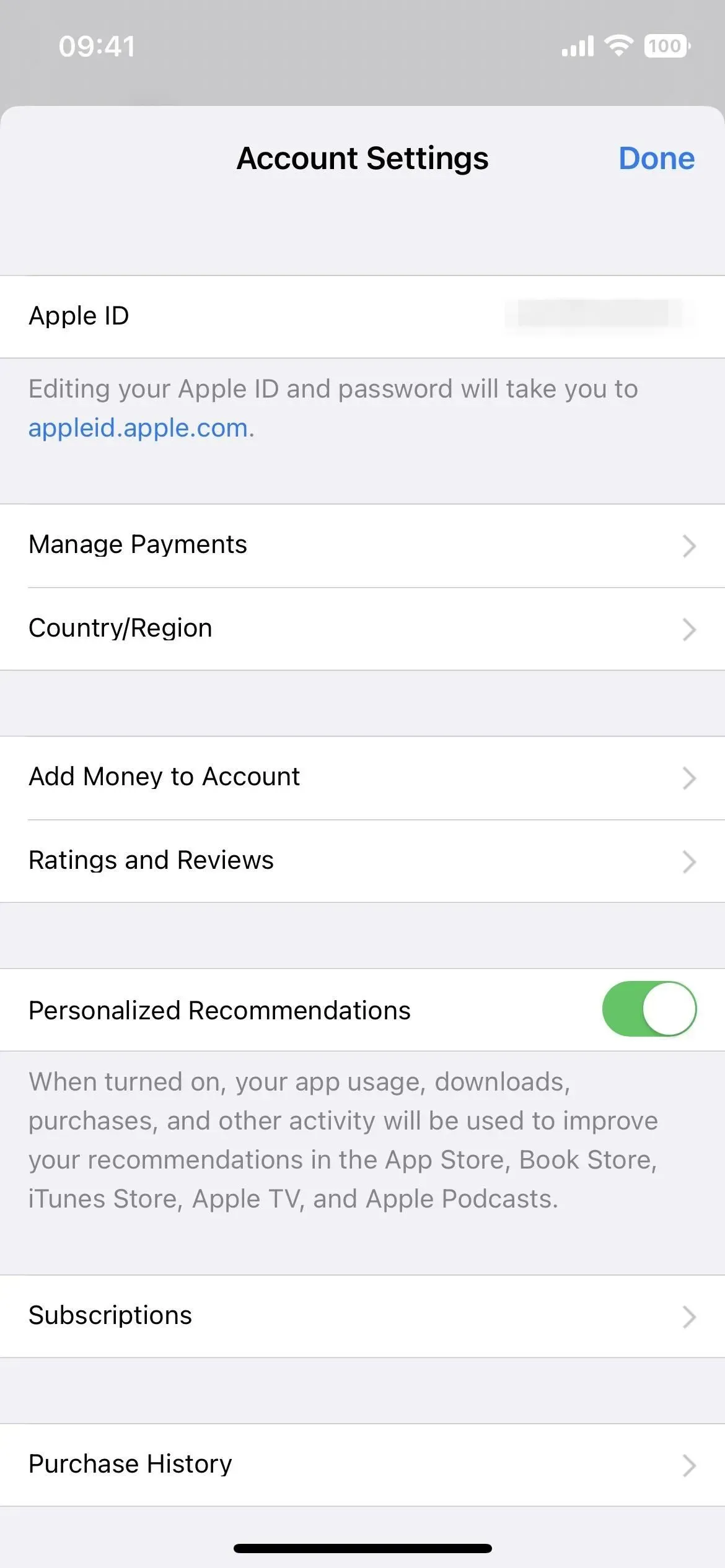
Tro det eller ej, det finns många fler dolda appar. När jag hittar fler kommer jag att lägga till dem i den här listan. Om du känner till några, vänligen dela dem nedan så att de kan läggas till här!



Lämna ett svar